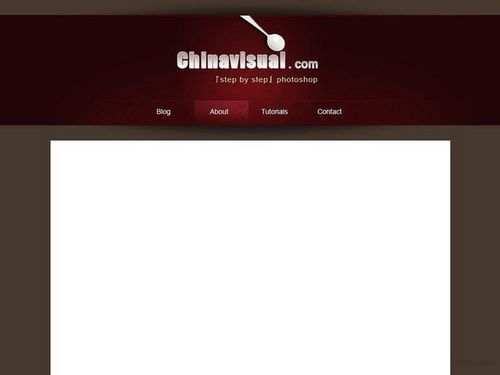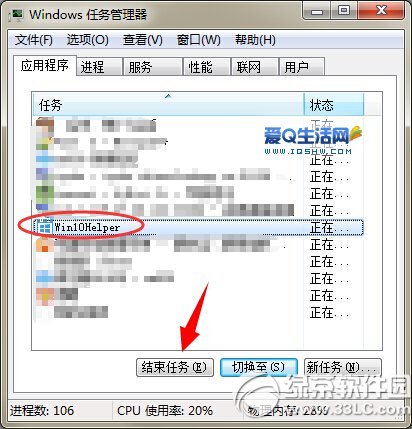萬盛學電腦網 >> 圖文處理 >> Coreldraw教程 >> 使用CorelDRAW橢圓工具繪制橢圓和圓形
使用CorelDRAW橢圓工具繪制橢圓和圓形
在這篇教程裡,我們將學會如何利用CorelDRAW橢圓工具繪制橢圓和圓形,教程比較基礎,希望大家通過本教程,更好地掌握橢圓工具的使用。推薦過來,希望對大家有所幫助。
制作步驟如下:
(1)運行CorelDRAW,執行“文件”→“打開”命令,打開本書附帶光盤Chapter-02“背景及圖標外形.cdr”文件。如圖2-19所示。

圖2-19 打開光盤文件
(2)使用
“橢圓”工具,在繪圖頁面中確定繪制橢圓的位置,單擊並沿對角線的方向拖動鼠標,繪制橢圓圖形。
(3)在釋放鼠標左鍵之前,按住鍵盤上的鍵不放,將創建橢圓轉變為圓形,然後釋放鼠標左鍵再釋放鍵盤上的鍵,從而創建圓形。如圖2-20所示。

圖2-20 繪制圓形
提示:我們也可以通過以下幾種方式建立橢圓或圓形,如圖2-21所示。
①以對角線方式繪制橢圓。使用“橢圓”工具,在繪圖頁面中單擊並沿對角線的方向拖動鼠標,在合適的位置釋放鼠標,即可創建橢圓形。
②從中心點開始繪制橢圓。使用“橢圓”工具,將光標定位在繪圖頁面需要繪制橢圓形中心的位置上,按住鍵不放,沿對角線方向拖動鼠標到合適位置。用戶需要注意先松開鼠標再松開鍵,才能圓滿完成以中心點繪制橢圓的操作。
③繪制圓形。在繪圖頁面中單擊並拖動鼠標繪制橢圓的同時,按住鍵盤上的鍵不放,創建出圓形。
④以中心點繪制圓形。參照以中心點繪制橢圓的方法,在繪制橢圓的同時按住鍵盤上的鍵不放,拖動鼠標將以中心點創建圓形。
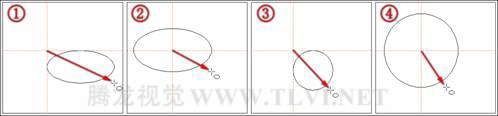
圖2-21 橢圓及圓形的創建方法
(4)按下鍵盤上的鍵,撤消上一步驟的操作。
(5)執行“文件”→“導入”命令,導入本書附帶光盤Chapter-02“圖標裝飾圖形.cdr”文件。並將其放置到繪圖頁面中相應的位置。

圖2-27 導入光盤文件
2.4.2 修改橢圓為弧形或餅形
對繪制好的橢圓形,可以快捷地將其形狀修改成弧形或者餅形。讀者可以通過手動調整,或者單擊屬性欄中的按鈕來完成橢圓的修改。
(1)使用
“橢圓”工具,按住鍵盤上的鍵,繪制圓形。然後參照圖2-28所示,設置其屬性欄參數,將其創建為弧形對象。

圖2-28 繪制橢圓
提示:單擊屬性欄上的
“餅形”按鈕。這樣橢圓將自動變成餅形,然後再根據需要調整節點的位置,另外,單擊屬性欄上的
“順時針/逆時針弧形或餅形”按鈕,可以更改弧形或者餅形的繪制方向。 (2)此外,使用
“形狀”工具,對橢圓的起始點的位置進行調整,也可得到餅形或弧形。在使用“形狀”工具,拖動橢圓起始點調整圖形時,當鼠標在橢圓的外圍時,橢圓將變為弧形;當鼠標在橢圓內側進行拖動調整時,將得到餅形。如圖2-29所示。在拖動鼠標調整過程中,按住鍵盤上的鍵不放,可以每次15°的角度展開餅形或弧形。
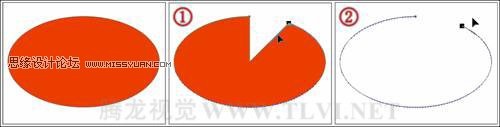
圖2-29 創建餅形和弧形
(3)參照繪制弧形和餅形操作方法,繪制出其他弧形和餅形圖形。然後通過按下鍵盤上的鍵,調整圖形的順序到標志圖形的下方,如圖2-30所示。
(4)讀者也可以通過執行“文件”→“導入”命令,導入本書附帶光盤Chapter-02“裝飾線條.cdr”文件,然後調整圖形的位置及順序。

圖2-30 導入光盤文件
2.4.3 使用“3點橢圓”工具
“3點橢圓”工具的使用方法及功能特點都與“3點矩形”工具相似。在接下來的操作中將對其使用方法和操作技巧進行詳細講敘。
(1)在“橢圓”工具展開的工具欄中,選擇
“3點橢圓”工具,在繪圖頁面上定義橢圓形的起點位置。單擊並拖動鼠標到合適位置,確定橢圓的中心線。該中心線從橢圓的中心點穿過,從而決定了橢圓的寬度。釋放鼠標,與中心線相垂直移動鼠標。預覽橢圓效果滿意後,單擊鼠標確定。如圖2-31所示。
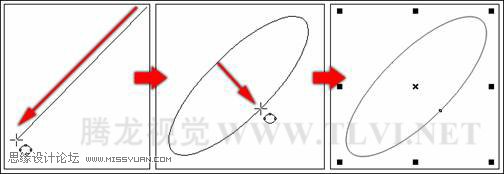
圖2-31 創建3點橢圓工具
提示:使用“3點橢圓”工具,在繪圖頁面上單擊並拖動鼠標的同時,加按鍵,可限制繪制橢圓的中心線以每次15°度的角度增量變化,使讀者能夠精確的控制橢圓的傾斜角度。
(2)此外,按住鍵單擊鼠標確定一個點並拖出任意方向線段,釋放鼠標確定圓的第二個點,單擊鼠標左鍵松開鍵即可繪制出圓形。
(3)再次執行“文件”→“導入”命令,導入本書附帶光盤Chapter-02“高光及其他裝飾圖形.cdr”文件,然後調整圖形的位置。如圖2-32所示。

圖2-32 導入光盤文件
(4)最後再添加其他裝飾圖形和文字信息,完成本實例的制作,如圖2-33所示。讀者可以打開本書附帶光盤Chapter-02“橢圓工具.cdr”文件進行查閱。
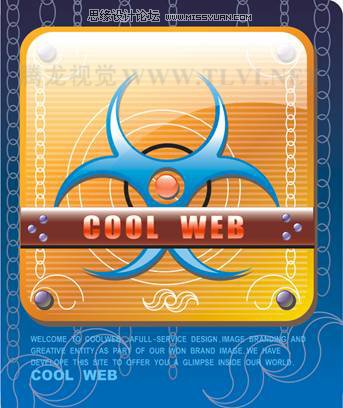
圖2-33 完成效果
教程結束,以上就是利用CorelDRAW橢圓工具繪制橢圓和圓形過程,之前不會的同學可以跟著一起制作,相信大家看完之後都應該學會如何繪制橢圓和圓形,謝謝大家觀看本教程!